网站首页 >> Windows电脑相关 >> 正文
昨天分享了如何用Ghost备份系统磁盘或分区,今天分享一下如何用Ghost恢复系统备份,这样子就不需要每次死机或者其他以外情况,重装后电脑什么软件都没了的问题。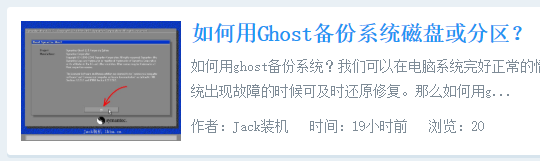
1、打开Ghost后,依次点击Local(本机)-Partition(分区)-FromImage(加载镜像)。
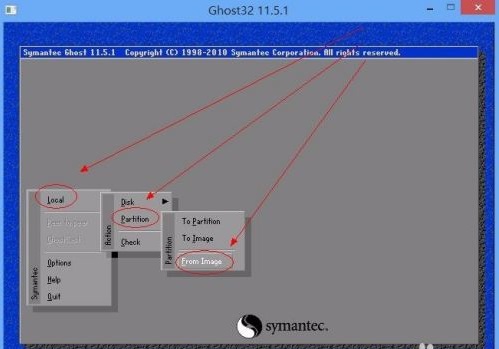
2、选择此前我们ghost备份数据所在的硬盘目录。
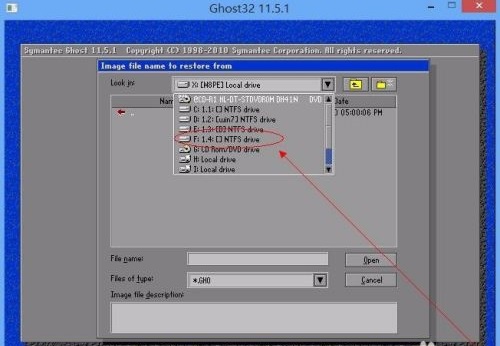
3、在硬盘目录中,选择要恢复的ghost文件,点击open。当然,我们也可以加载自行下载的其他ghost备份文件。文件后缀为.gho。
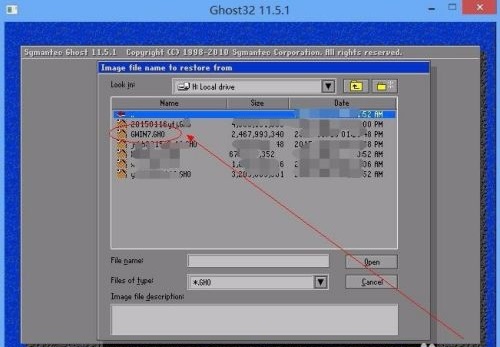
4、选择要恢复的分区,通常默认为系统所在分区,C盘。按ok操作,等待后即可完成。
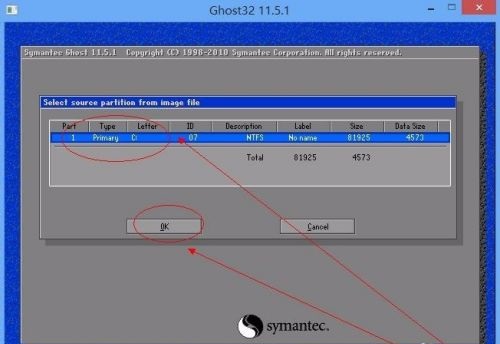
以上就是如何用Ghost恢复系统备份 图文教程的详细内容,关于如何安装ghost以及其他相关教程,我将会在后期的教程中更新~
本文标签: Ghost 备份系统 Windows
一枚小杰克 https://lkba.cn
博主专注于Z-BLOG网站搭建、网站优化以及电脑故障排查、重装、优化、维修系统等,QQ群:1042168487
相关文章
- Windows Update Blocker:阻止Windows 10/11自动更新系统
- [2024年2月更新] Win10 64位 专业版 纯净正版系统镜像
- [2024年2月更新] Win10 64位 企业版 纯净正版系统镜像
- [2024年2月更新] Win11 64位 企业版 纯净正版系统镜像
- [2024年2月更新] Win11 64位 专业版 纯净正版系统镜像
- [2024年2月更新] Win7 64位 旗舰版 纯净正版系统镜像
- 硬盘:介质受写入保护! 通过Diskpart命令解除只读模式
- 桌面黑屏 如何在任务管理器中启用电脑桌面?
- Rufus:USB启动盘制作工具 程序体积不到2M 下载即用
- win11系统怎么查看硬盘信息-win11系统如何查看硬盘容量
- win11怎么显示隐藏文件和文件夹-win11隐藏的文件夹怎么找出来
- win11怎么更改鼠标指针颜色-win11怎么改变鼠标箭头颜色
Copyright © 2020-2025 Jack作品 Reserved.
Powered By Z-Blog Sitemap | 蜀ICP备2023025269号-1 | 神秘虫洞传送
Processed : 0.048 SQL : 14
本文暂无评论 - 欢迎您